Készíts egy puzzle egy fotó
Ebben a leírásban teszünk egy puzzle egy fénykép segítségével Photoshop. Ehhez használjon egy csodálatos képet a baba.


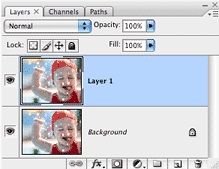
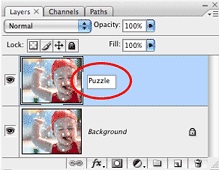
1. lépés: Nyissa meg a Photoshopban (Ctrl + N) és a duplikált fotó réteg Rétegek panel, a Ctrl + J (ez az egyik lehetséges opció megszerzésének példányban réteg). Bevezetett réteg automatikusan elemzi a „Layer 1”, nevezd a könnyű „Puzzle”.
2. lépés: Hozzon létre egy új réteget, erre klikk bármelyik megfelelő gombjára (lásd. Ábra), tartsa lenyomva a Ctrl (a réteg alatt jelentek meg, hogy amit most).
3. lépés: Töltsük egy új réteget, fekete. Ehhez viszont ezen a rétegen, és menjen a Szerkesztés> Fill (Szerkesztés> Fill). A megjelenő ablakban vystavyalem jelentésű, mint az alábbi ábrán (kitöltőszínt nem fekete). Ezután nevezd át „Háttér színe”.
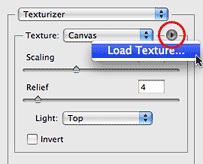
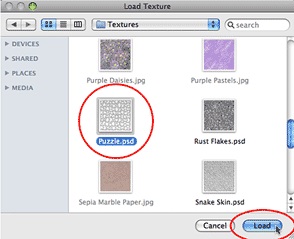
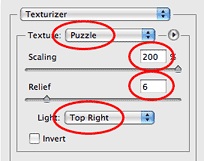

Lépés 4. Menj a réteg „puzzle”. És megy a Filter> Texture> Texturizer. és a megjelenő ablakban válassza ki az elemet Load Texture (Download textúra). nyílra kattintva. Ezután keresse meg a mappát a megfelelő textúra (általában a Windows is ezen az úton: indul a C: \ Program Files \ Adobe \ Photoshop CS3 (ezt a verziót a Photoshop), akkor keresse meg a mappát Presets és az ő textúrák, ahol majd kattintson a .. Puzzle.psd a fájl). beállításához szűrési paramétereket, az alábbiak szerint.
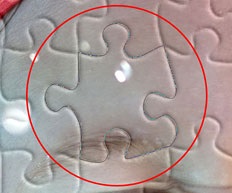

5. lépés: Válassza ki a Toll eszköz (P (P)) a „Paths” üzemmódban (kontúrok), és dolgozzon ki egy megfelelő puzzle. Ezután nyomja meg a Ctrl + Enter. állítsa be a hurok elszigetelten.
6. lépés: Most menj a Layer> New> Layer Via Cut (Layer> New> átvágja). Ennek eredményeképpen kapunk egy új réteget, amely a kényelem pereimnovyvaem az „Első puzzle”.

7. lépés A réteget egy puzzle, nyomja meg a Ctrl + T. ahhoz, hogy a szerszám Free Transform (Szabad alakítás), és mozgassa a puzzle mint szeretnénk, miután a Enter.
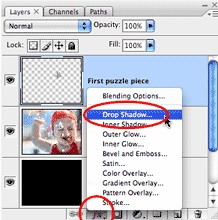
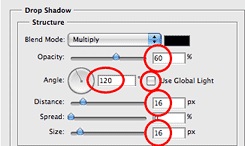

8. lépés: A szépség egy árnyék. Mi megy a megfelelő Layer Style (lásd. Ábra), és állítsa paraméterek közelítőleg az alábbiak szerint.
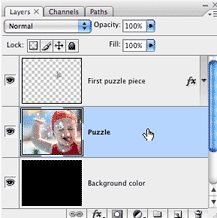





9. lépés: Add tovább tolódott vagy törölt rejtvények hasonló módon.



10. lépéssel az ideje, hogy vágja le a felesleges. Válassza Pen kerülete megfelelő alakú és a Ctrl + Enter. Kapunk a kiválasztás. Fordítsa meg (Select> Inverse) és eltávolítja a felesleges (Törlés). Ezt követően törölje (Ctrl + D).

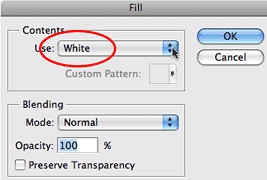

11. lépés Ezt követően törölje (Ctrl + D). Menj a réteg „háttérszín”, és töltse meg a fehér (vagy nem következett be, ahogy tetszik): Edit> Fill.
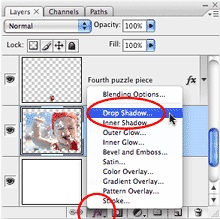
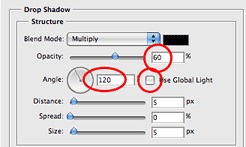

12. lépés Továbbra is csak felvenni összesen árnyék, de ez nem kötelező. Mi is pontosan ugyanúgy, ahogy az egy puzzle. A puzzle kész!